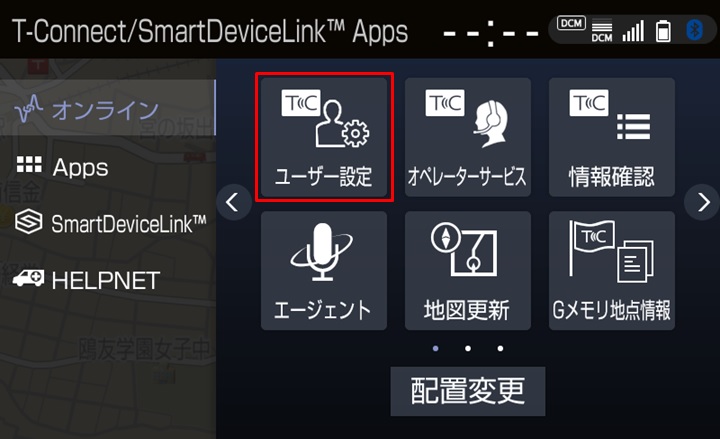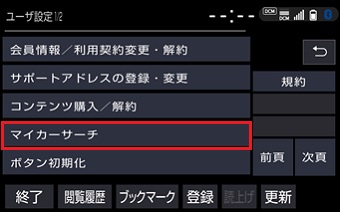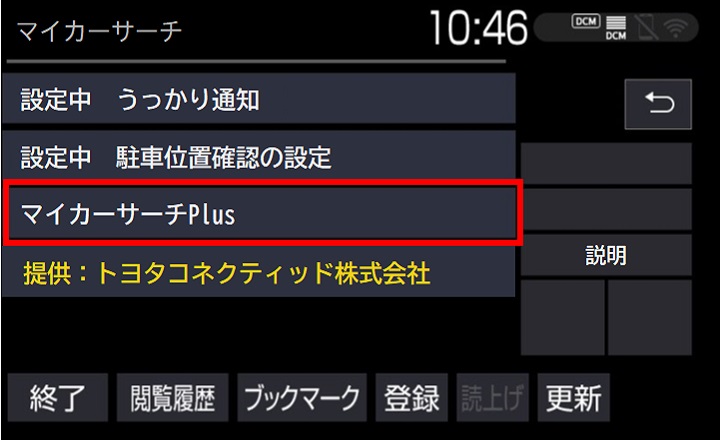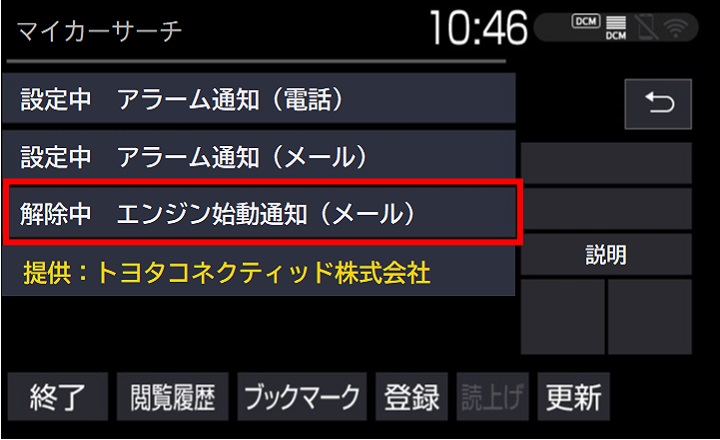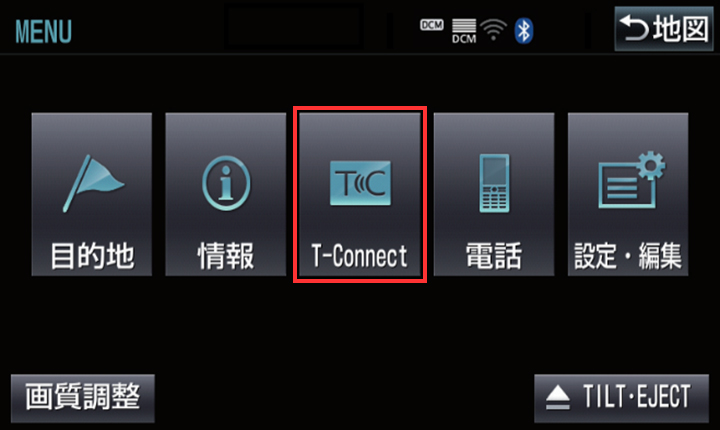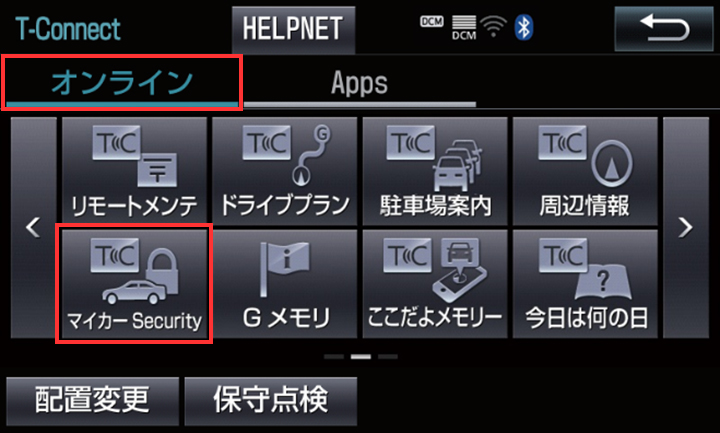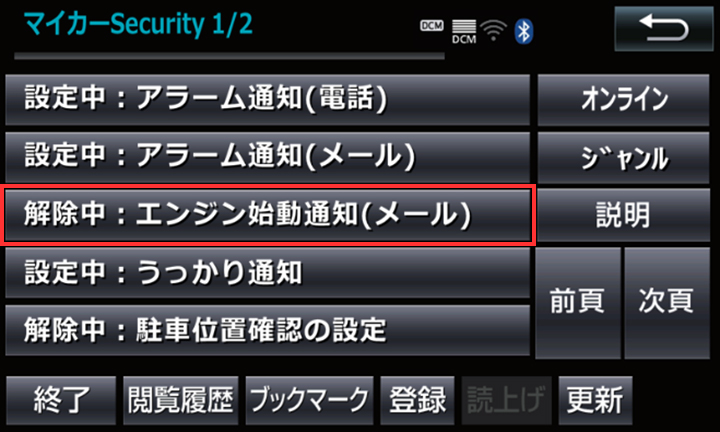「マイカー始動通知(エンジン始動通知)」の設定・変更をしたい
FAQ No.1113
「マイカー始動通知(エンジン始動通知)」をする/しないを、ナビやMy TOYOTA(WEB)、スマホアプリ「My TOYOTA+」から設定・変更していただけます。
なお、T-Connect(25)、T-Connectスタンダード(22)、T-Connectエントリー(22)、T-Connect エントリー、T-Connect DCM単体の場合は、My TOYOTA(WEB)または、スマホアプリ「My TOYOTA+」にて操作をお願いいたします。
SUBARUのお客様は、スマホアプリ「My Car Connect」にて操作をお願いいたします。
サービスプランによって操作画面が異なります。
以下のメニューからお使いの契約を選択してください。
確認したい方法のタブをタップまたは、クリックしてください。
サービスプランを選んでください。
- 1.
- ナビの「TC」ボタンを押す
- 2.
- 「オンラインタブ」の「ユーザー設定」をタッチ
- 3.
- 「マイカーサーチ」をタッチ
- 4.
- 「マイカーサーチ Plus」をタッチ
- 5.
- 「エンジン始動通知(メール)」をタッチして「設定中」または「解除中」を切り替えます
- 解除する場合は、「T-Connect暗証番号」または「パスワード」のどちらかを入力し、「解除」をタッチ
- 1.
- ナビの「MENU」ボタンを押す
(または「情報・TC」ボタンを押す)
- 2.
- 「T-Connect」をタッチ
(ナビにより表示されません)
- 3.
- 「オンライン」タブの「マイカーSecurity」をタッチ
- 4.
- 「エンジン始動通知(メール)」をタッチして「設定中」または「解除中」を切り替えます
- 解除する場合は、「T-Connect暗証番号」または「パスワード」のどちらかを入力し、「解除」をタッチ
My TOYOTA(WEB)から設定する方法
- 「TOYOTAアカウント」のメールアドレス/パスワードが必要です。「TOYOTAアカウント」のメールアドレス/パスワードがわからない場合は、こちら(FAQ:1335)をご覧ください。
- 下記画面は、スマートフォンの表示画面です。パソコンの表示画面とは異なります。
- 1.
- My TOYOTA(WEB)にアクセスし、「TOYOTAアカウント」のメールアドレスとパスワードを入力して「ログイン」をクリック
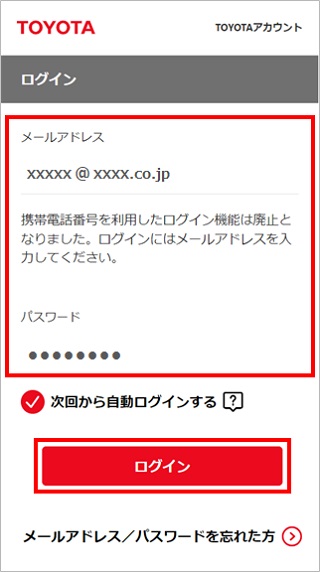
- 2.
-
「My TOYOTA」タブをクリック
ガレージの「ご契約情報一覧へ」をクリック- 2台以上おクルマを登録されている場合は、「一覧を見る」をクリックし、確認したいおクルマを選択してください。
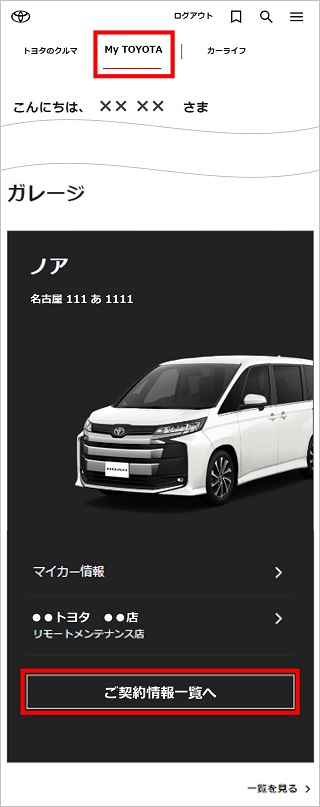
- 3.
-
「セキュリティ通知」をクリックしご希望の設定を選択
<「マイカー始動通知」のボタンが赤色の場合>設定中
<「マイカー始動通知」のボタンがグレーの場合>解除中
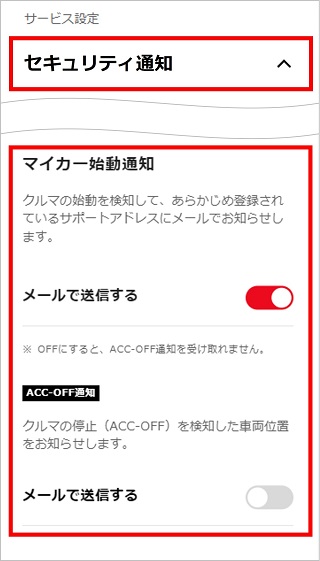
- T-Connect スタンダード・T-Connect エントリーで、「マイカー始動通知(エンジン始動通知)」をご利用いただくには、オプションサービス「マイカーサーチ Plus」のご契約が必要です。
- 通知するメールアドレスを変更する場合は、こちら(FAQ:1106)をご覧ください。
- 上記画面は、実際の画面とは異なる場合がございます。